FastStoneCapture虚化图片技巧分享
时间:2025-08-26 21:39:41 481浏览 收藏
想给图片局部打码虚化,却苦于找不到简单易用的工具?本文为你详细解读FastStone Capture图片虚化方法!无需专业技能,只需几个简单步骤,就能轻松实现图片局部虚化效果。本文将手把手教你如何使用FastStone Capture软件,通过框选区域、选择模糊功能、调整平滑模式和强度等操作,快速完成图片虚化处理。无论你是想保护隐私信息,还是为了美化图片,本文都将为你提供清晰易懂的操作指南,让你轻松掌握FastStone Capture的图片虚化技巧!

FastStone Capture如何实现图片虚化效果
想知道怎么用FastStone Capture给图片局部打码虚化吗?下面为你带来详细的操作步骤,一起来看看吧!
首先,打开FastStone Capture软件,直接将需要处理的图片拖拽进软件界面中。
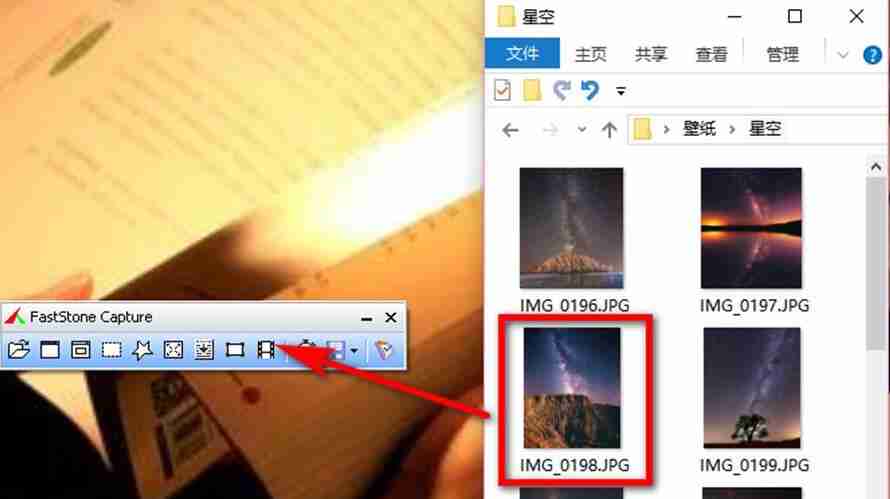
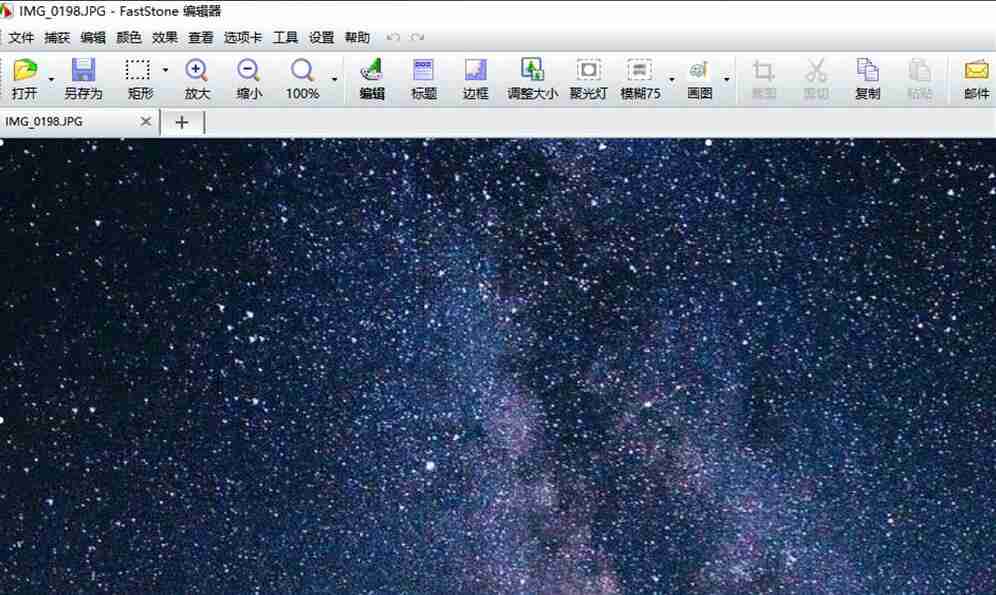
接着,使用鼠标左键框选出你想要虚化的区域,如图所示。
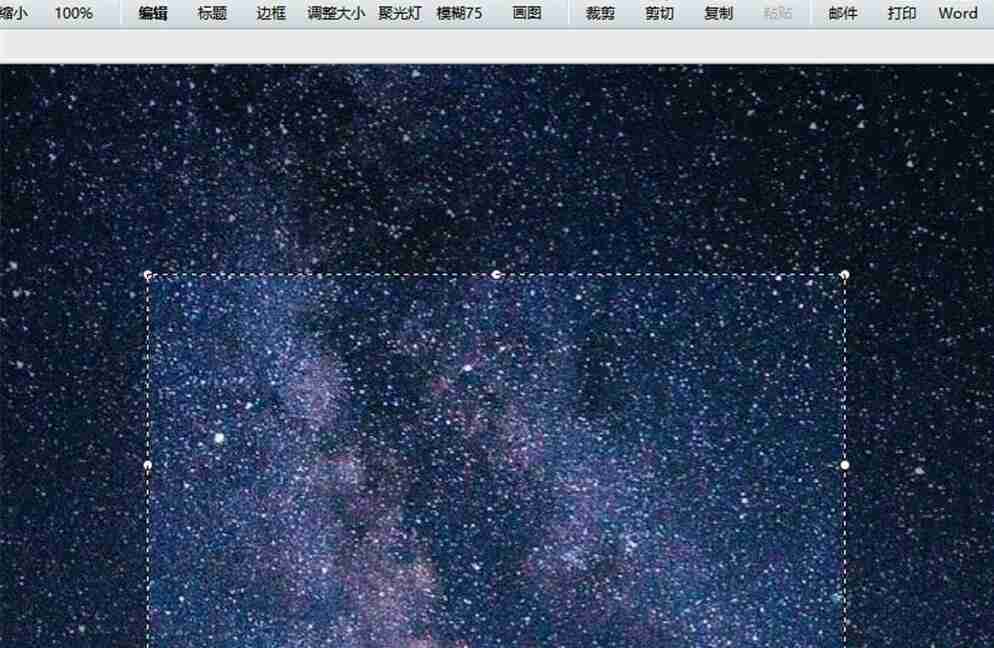
然后,在工具栏上方点击“模糊”功能按钮。
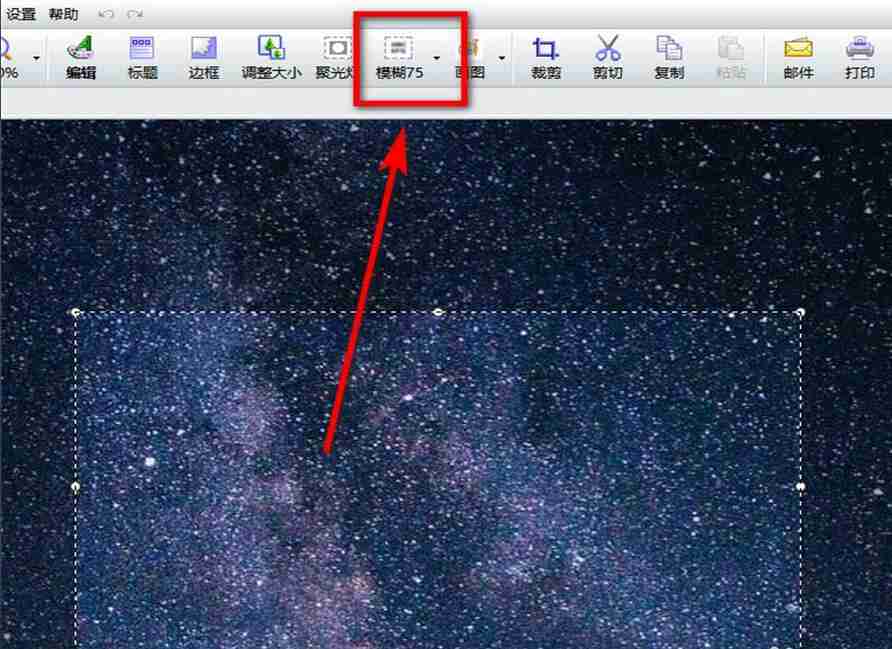
在弹出的设置中,选择“平滑”模式,并将强度调整为“75%”。
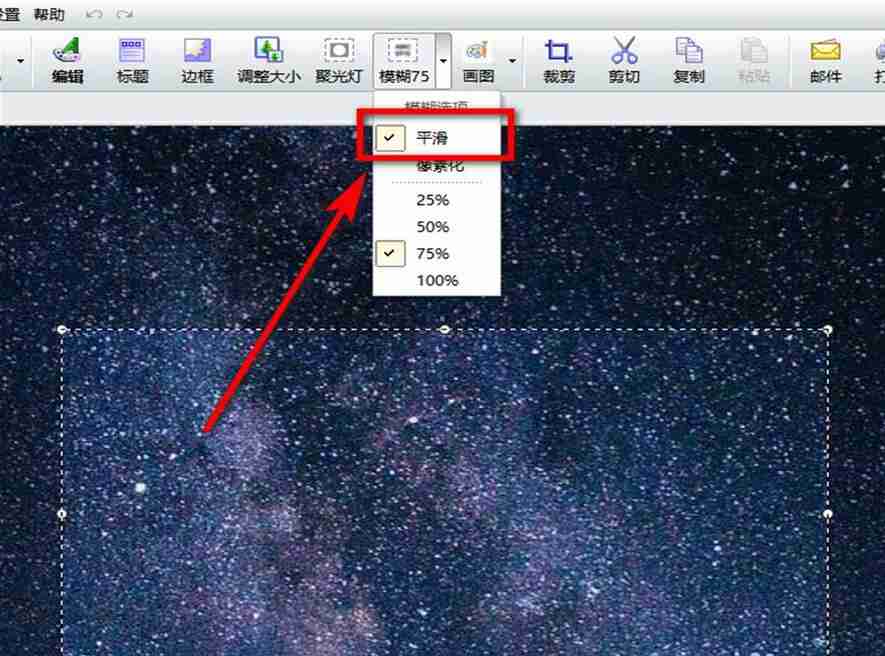
设置完成后,所选区域就会被成功虚化,效果如下图所示。
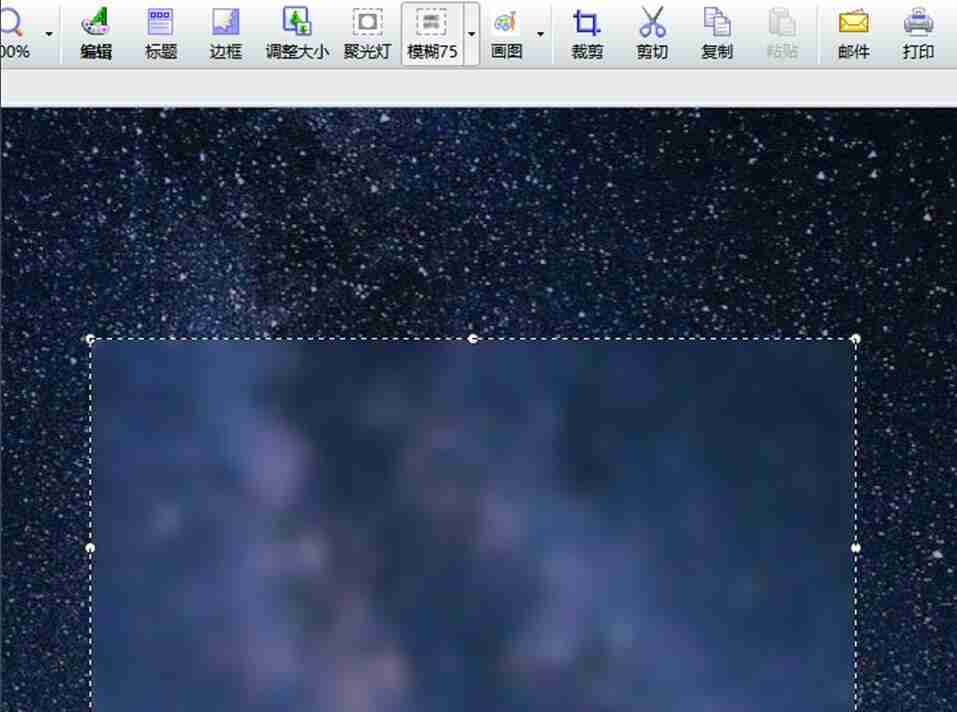
本篇关于《FastStoneCapture虚化图片技巧分享》的介绍就到此结束啦,但是学无止境,想要了解学习更多关于文章的相关知识,请关注golang学习网公众号!
相关阅读
更多>
-
501 收藏
-
501 收藏
-
501 收藏
-
501 收藏
-
501 收藏
最新阅读
更多>
-
149 收藏
-
144 收藏
-
284 收藏
-
244 收藏
-
148 收藏
-
429 收藏
-
451 收藏
-
130 收藏
-
469 收藏
-
455 收藏
-
218 收藏
-
118 收藏
课程推荐
更多>
-

- 前端进阶之JavaScript设计模式
- 设计模式是开发人员在软件开发过程中面临一般问题时的解决方案,代表了最佳的实践。本课程的主打内容包括JS常见设计模式以及具体应用场景,打造一站式知识长龙服务,适合有JS基础的同学学习。
- 立即学习 543次学习
-

- GO语言核心编程课程
- 本课程采用真实案例,全面具体可落地,从理论到实践,一步一步将GO核心编程技术、编程思想、底层实现融会贯通,使学习者贴近时代脉搏,做IT互联网时代的弄潮儿。
- 立即学习 516次学习
-

- 简单聊聊mysql8与网络通信
- 如有问题加微信:Le-studyg;在课程中,我们将首先介绍MySQL8的新特性,包括性能优化、安全增强、新数据类型等,帮助学生快速熟悉MySQL8的最新功能。接着,我们将深入解析MySQL的网络通信机制,包括协议、连接管理、数据传输等,让
- 立即学习 500次学习
-

- JavaScript正则表达式基础与实战
- 在任何一门编程语言中,正则表达式,都是一项重要的知识,它提供了高效的字符串匹配与捕获机制,可以极大的简化程序设计。
- 立即学习 487次学习
-

- 从零制作响应式网站—Grid布局
- 本系列教程将展示从零制作一个假想的网络科技公司官网,分为导航,轮播,关于我们,成功案例,服务流程,团队介绍,数据部分,公司动态,底部信息等内容区块。网站整体采用CSSGrid布局,支持响应式,有流畅过渡和展现动画。
- 立即学习 485次学习
